» Dostupné pouze v Dotykačce NAPLNO a vyšší. « |
|---|
Import inventury je možné provést na záložce Sklady » Inventury. Import souboru s inventurou upraví skladové množství u jednotlivých produktů. Importovat lze jen soubor ve formátu .csv. Soubor ve formátu .xls je nutné před importem uložit do .csv.
•Každý produkt je zde spárován na základě jedné ze tří hodnot. Pokud provedete změnu skladového množství v .importním souboru, bude po importu změněno množství u produktu se stejným ID číslem (productId) nebo EAN / PLU kódem.
•Během zpracování importu inventury je tedy nalezen odpovídající produkt na základě hodnot ve sloupcích ean, plu nebo productId a u nalezeného produktu je upraveno skladové množství definované ve sloupečku newQuantity (viz popis sloupců v importním souboru níže). V importním souboru je tedy nutné mít vyplněnou vždy alespoň jednu z hodnot, na základě kterých se produkt vyhledává.
•Jestliže jsou v importním souboru některé hodnoty duplicitní, jsou odpovídající produkty vyhledávány podle tohoto pořadí: 1. productId, 2. ean nebo plu. Pokud jsou tedy během importu nalezeny produkty se stejným productId, ověří se dále ean nebo plu.
|
Inventuru je možné provést také ručně přímo na pokladně v aplikaci Sklad nebo prostřednictvím Vzdálené správy. |
Jak provést import inventury?
|
Přejděte na záložku Sklady » Inventury, klikněte na tlačítko + NOVÁ INVENTURA |
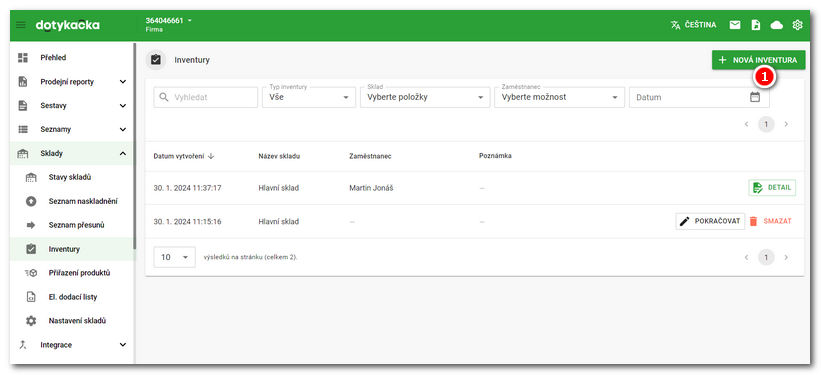
|
V části pro import souborů nejprve vyberte odpovídající kódování, poté klikněte do části |
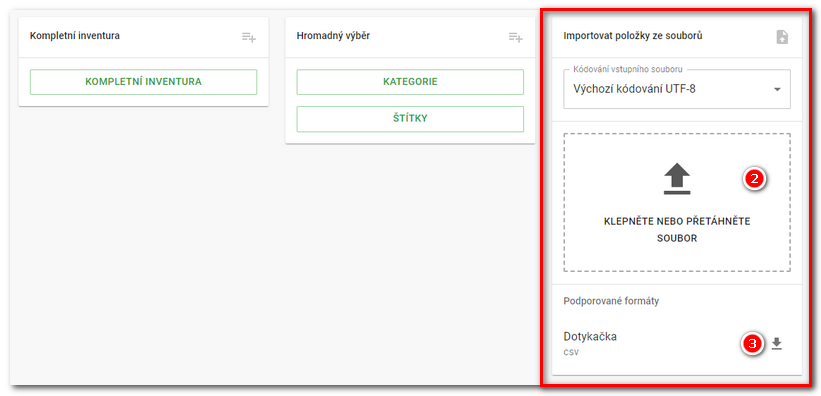
|
Okamžitě dojde k importu dat. Správně naimportovaný soubor bude indikován zobrazením produktů ze souboru a jejich skladovým množstvím. Skladové množství zde můžete upravit. Poté tlačítkem POKRAČOVAT přejdete k rekapitulaci a následně nové skladové množství tlačítkem DOKONČIT propíšete do pokladny. |
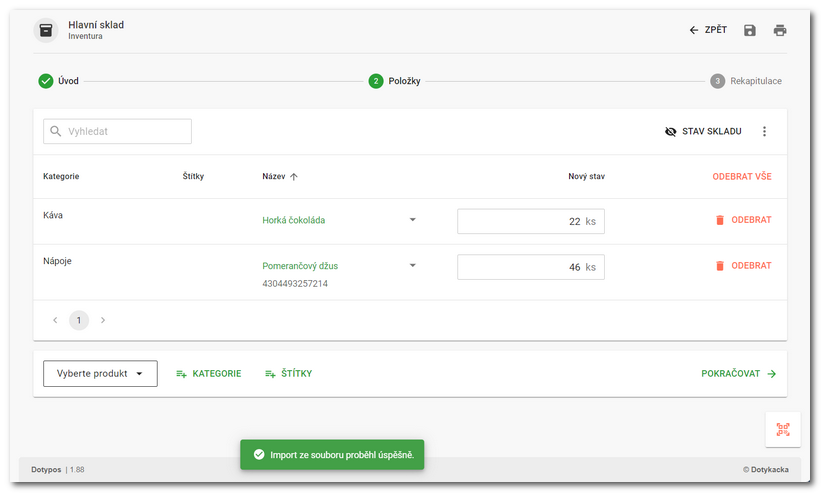
Popis sloupců v importním souboru
Importní soubor pro inventuru |
|
|---|---|
name |
Název produktu (jen pro informaci, při importu se neuplatňuje) |
ean* |
EAN kód produktu |
plu* |
PLU kód produktu |
externalId |
Vlastní číslo kategorie u produktu |
productid* |
Interní číslo produktu |
newQuantity |
Nové skladové množství produktu |
Vyžadované položky jsou tučné, ostatní položky (data) jsou volitelné.
*Musí být definována vždy alespoň jedna z těchto položek, jelikož se na základě těchto údajů (údaje) vyhledá odpovídající produkt pro úpravu skladového množství.
|
Pro import jsou podporované .xls, .xlsx, .csv soubory s oddělovačem ; (středník) a , (čárka). V případě použití středníku, je možné oddělovat desetinná místa čísel čárkou a tečkou. V případě použití čárky jako oddělovače dat, je nutné pro oddělení desetinných míst použít tečku. |
Příklad správně připraveného importního souboru pro inventuru
Na obrázku níže je příklad importního souboru se dvěma produkty, u kterých na základě productId, dojde k úpravě skladového množství.
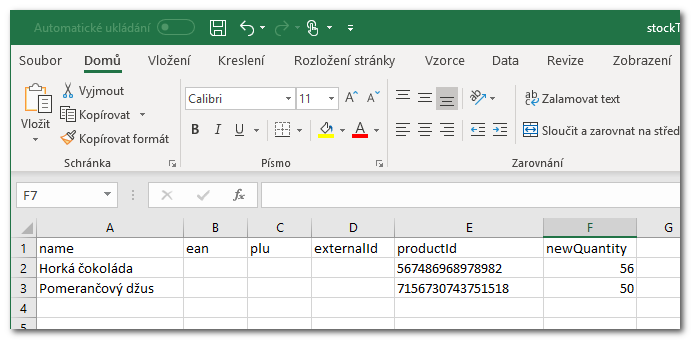
|
Pokud by v pokladně existoval ještě další produkt se stejným ID, k jeho importu by nedošlo, jelikož další sloupečky nejsou vyplněné a nebylo by tedy možné dále rozhodnout, o jaký konkrétní produkt ze shodných se jedná. Proto je vhodné v importním souboru uvést např. také EAN. Jméno produktu je uvedeno v souboru jen pro přehled a při samotném importu se neuplatňuje. |
 v záhlaví a vyberte sklad pro inventuru. V případě, že používáte jen jeden sklad, dialog pro výběr skladu zobrazen nebude.
v záhlaví a vyberte sklad pro inventuru. V případě, že používáte jen jeden sklad, dialog pro výběr skladu zobrazen nebude. a vyberte .csv soubor pro import nebo ho do této části přetáhněte. Kliknutím na ikonku
a vyberte .csv soubor pro import nebo ho do této části přetáhněte. Kliknutím na ikonku  si stáhnete vzorový soubor, který můžete upravit a poté naimportovat.
si stáhnete vzorový soubor, který můžete upravit a poté naimportovat.